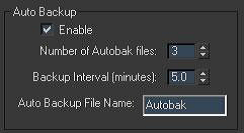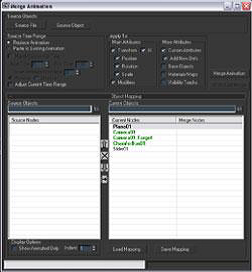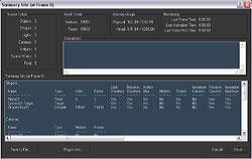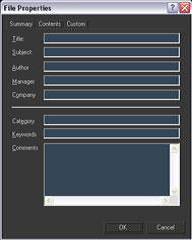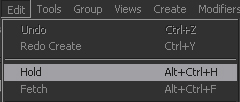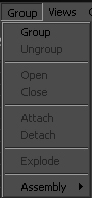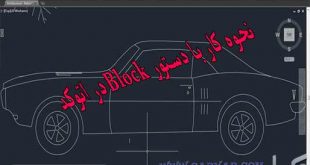قسمت اول آموزش :
Welcome to the World of 3ds Max
تمامی آنهاي که با ، تري دي مکس به صورت حرفه اي کار می کنند آنرا این گونه توصیف می کنند:
” تري دي مکس دنیایست که رویاي هاي شما در آن به حقیقت می پیونده!!!. ”
من در این راهنما سعی بسیار داشته ام با زبانی ساده و مثالهاي کاربردي بدور از هرگونه گزاف گوي و
بصورت تلگرافی آنچه براي فراگیري این نرم افزار نیاز است را به مخاط ب ارائه کنم . و انتظار می رود
مخاطب پس از پایان این راهنما به سطحی برسد که بتواند طرح ها و ایده هایش را در این محیط به اجرا و
به عینیت در آورد.
www.cadyar.com
براي بدست آوردن نتیجه بهتر توصیه می شود زمانی از این راهنما استفاده کنید که کامپیوتر روشن و
محیط تري دي مکس اجرا شده باشد و قدم به قدم با مطالعه تمرینات و مثالها را خود نیز آنها را انجام
دهید .
براي یادگیري تري دي مکس آشناي مقدماتی با ویندوز در حد مهارتهاي هفتگانه ضروري است .
نکته بسیار مهم : هدف این راهنما آشنا کردن شما با محیط تري دي مکس می باشد و فراگیري مهارتهاي
چون طراحی ، نقشه کشی ، دید معماري ….. از حوصله این راهنما خارج و به عهده مخاطب می باشد.
۳DS MAX آشنایی با محیط
محیط برنامه پنجره اي است شامل دیدگاه ها، ۳DSMAX در این قسمت شما را با محیط آشنا می کنیم.
نوار ابزار، منوها و پانل ها.
در محیط برنامه روش هاي زیادي براي اجراي عملیات است بعنوان مثال براي ساخت اشیاء از منوهاي پانل فرمان استفاده می کنیم.
نوار منو:
نوار منو درست در زیر نوار عنوان برنامه قرار دارد که تمام فرمان ها و عملیات قابل اجرا در ۳DS MAX در این منوها موجود است.
ما ابتدا منوهایی را توضیح می دهیم که در پانل ها گزینه هاي آنها موجود نیست و تنها راه دست پیدا کردن آنها از طریق این منوها یا از طریق کلیدهاي میان بر است پس ابتدا به آموزش منوهاي Group و Edit و File می پردازیم.
البته این مرحله یه مقدار خسته کننده است ولی یادگیري آن جز کار و قسمت جداناشدنی نرم افزار است.
File منوي
این منو شامل فرمان هاي زیر می باشد:
New فرمانن
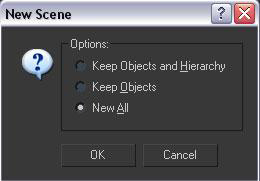
اجراي این فرمان سبب پاك شدن صحنه فعلی و جایگزینی صحنه جدید می شود که معادل کلیدهاي میان
نمایان می شود. گزینه اول اگر Options می باشد. زمانی که این گزینه را انتخاب نمایید قسمت Ctrl +N بر
انتخاب شود هم اشیاء درون صحنه و هم چنین تنظیمات سلسله مراتبی آنها حفظ شده فقط کلیدهاي متحرك
سازي آن از بین می رود.
انتخاب گزینه دوم سبب از بین رفتن تنظیمات سلسله مراتبی و نیز کلیدهاي متحرك سازي می شود ولی
.اشیاء درون صحنه هنوز وجود دارند.انتخاب گزینه سوم باعث از بین رفتن تمام اشیاء و تنظیمات می شود.
Reset فرمان
این فرمان تمان تنظیمات نرم افزار را به صورت پیش فرض تغییر می دهد.
Open فرمان
را VIZ یا فایل رندر (CHR) یا یک فایل کاراکتر (MAX) به کمک این فرمان می توانید فایل هاي با پسوند
است این نوع فایلها شباهت زیادي به فایلهاي VIZ یک فایل صحنه از یک رندر (DRF) باز کرد . فایلهاي
رندر می شوند. Autodesk دارند اما توسط رندر شرکت Max
Obsolete File
وارد نسخه جدید آن کنید این پنجره باز می شود که به شما می گوید Max هرگاه فایلی از نسخه هاي قبلی
۳ است( فایلهاي نسخه جدید در نسخه قدیم باز نمی شود). DSMAX این فایل براي نسخه پایین تر
Open Recent فرمان
این فرمان فهرستی از جدیدترین فایل ها که باز شده را در اختیار شما قرار می دهد و تعداد این فایلها را تا ۹
.می توان افزایش داد براي تغییر آن می توانید به این منو بروید
Customize >Preference>File- Recent Files in File menu
Save فرمان
است . در Ctrl +S براي ذخیره سازي یک صحنه از این فرمان استفاده می شود که معادل کلیدهاي میان بر
۳ قابلیتی وجود دارد که فایل ها را می تواند به صورت خودکار در فاصله زمانی معیین ذخیره DS MAX
گویند و میزان زمان و تعداد ذخیره سازي نیز قابل تغییر می باشد. Auto backup نماید. این قابلیت را
قرار دارند. Auto backup این فایلها در آدرس نصب شده نرم افزار در پوشه
Customize- Preference- File- Auto backup
Save as فرمان
را در مکان ها و جاهاي متفاوت ذخیره کنید. (CHR) یا کاراکتر Max به کمک این فرمان می توانید فایلهاي
Save Selection فرمان
به کمک این فرمان می توانید اشیاء منتخب در صحنه را ذخیره کنیم البته اشیایی که به صورت سلسله مراتبی
هستند به ترتیب سلسله مراتب ذخیره می شوند.
Merge فرمان
یک سري پیام داده می شود که در Merge به کمک این فرمان می توانید چند صحنه را ادغام کنید زمان
زیر توضیح می دهیم.
. شی وارد شده را با استفاده از نام فیلد سمت راست در صحنه جدید ادغام می کند. :Merge
عملیات ادغام شی را لغو می کند. :Skip
شی موجود در صحنه را از بین برده و شی جدید را که هم نام شی قبلی بوده را جایگزین می :Delete old
کند.
همه اشیاء وارد شده را به صورتی وارد صحنه می کند که نام اشیاء به صورت :Apply to all duplicate
(تکثیر) تغییر نام پیدا کنند.
عملیات ادغام را لغو می کند. :Cancel
اسامی مواد وارد شده به صحنه را می توان تغییر داد. :Rename merged material
خصوصیات مواد موجود در صحنه را بر مواد وارد شده می دهد. :Use scene material
مواد وارد شده به صحنه را به اشیا می دهد. :Use merged material
به صورت خودکار مواد وارد شده به صحنه را تغییر نام می دهد. :Auto Rename merged material
همه مواد را به صورتی وارد می کند که نام آنها به صورت (تکثیر) تغییر نام پیدا :Apply To Duplicates
می کند.
:Export
را به صورت فایلهاي دیگر خروجی بگیرید فرمت هاي خروجی MAX به کمک این فرمان می توانید فایلهاي
به شرح زیر است.
۳D Studio (3DS)
Adobe illustrator (Ai)
ASC scene Export (ASE)
Auto CAD (DWG)
Auto CAD (DXF)
Shockwave 3D
Film Box (FBX)
Initial Graphics Exchange Standard (IGES)
Lights cape material (ATR)
Lights cape Blocks (BLK)
Lights cape Parameter (DF)
Lights cape Preparation Flee (LP)
Stereo lithography (STL)
VRML 97 (WRL)
Lights cape Layers (LAY)
Lights cape View (VW)
Import فرمان
.نیست را به داخل نرم افزار وارد نمود. MAX توسط این فرمان می توانید فایل هایی که از نوع
Merge Animation فرمان
توسط این فرمان می تو ان اطلاعات متحرك سازي شی دیگر یا صحنه را به شی یا صحنه اي وارد و منتقل
کنید.
Replace فرمان
توسط این فرمان قادر خواهید بود که شی یا شکل هندسی ساده تري جایگزین یک شی پیچیده تر در صحنه
نموده و پس از انجام عملیات( متحرك سازي و امثال آن) دوباره شی یا شکل هندسی را جایگزین کنید.
Export selected فرمان
به کمک این فرمان می توانید شی یا اشیاء انتخابی را خروجی بگیرید.
Summary Info فرمان
.این فرمان قادر است اطلاعات آماري مربوط به صحنه جاري را در اختیار شما قرار می دهد
File Properties فرمان
به کمک این فرمان می توانید خصوصیات فایل جاري را مش اهده کنید و در این پنجره می توانید اطلاعاتی
جانبی را که مربوط به فایل هست به آن اضافه کنید.
View Image File فرمان
به کمک این فرمان می توانید تصاویر ساکن موجود را مشاهده کنید در واقع آن یک برنامه کمکی براي
مشاهده عکس است.
Edit آموزش فرمان هاي منوي
این منو شامل فرمانهایی براي انتخاب و ویرایش اشیاء صحنه است این فرمان ها به قرار زیر می باشند.
Undo فرمان
آدهاي میان بخرین عملیات انجام شده توسط شما را معکوس می کند و برمی گرداند
است. Ctrl +z و معادل کلیر
Redo فرمان
را برمی گرداند Undo این فرمان آخرین عملیات لغو شده توسط فرمان
می توان از منوي Undo و Redo است براي افزایش تعداد Ctrl + y و معادل کلیدهاي میان بر
Customize = Preferences = General= Scan Undo
استفاده نمود
در نوار ابزار استفاده نموده و اگر هم بر روي این کلیدها Redo و Undo همچنین می توانید از کلیدهاي
.راست کلیک کنید لیستی از عملیاتی که تا به حال انجام شده را در اختیار شما قرار می دهد.
Hold فرمان
هرگاه می خواهید عملیاتی را انجام دهید که این عملیات براي شما ناشناخته است امکان از بین رفتن و
در همه موارد کار نمی کند ) undo) هم نیست undo تبدیل کردن شیی به شیی دیگر را دارید و امکان
را ایجاد می کند. این فایل بر روي کلیپ برد یا (max hold. my) استفاده کنید. این فرمان یک فایل موقتی
حافظ موقت ذخیره می شود و با بشته شدن یا خاموش شدن ناگهانی از بین می رود.
.استفاده نمود. Fetch براي بازیابی این فایل باید از فرمان
.شامل صحنه ذخیره شده و تنظیمات سیستم را حفظ می کند. Hold محتوي بافر Fetch فرمان
Delete فرمان
به کمک این فرمان می توانید اشیا داخل صحنه را از بین ببرید و حذف نمایید البته اشیاء حذف شده قابل
.هستند. (undo) برگشت
Clone فرمان
به کمک این فرمان می توانید یک کپی از اشیاء یا شی هاي موجود در صحنه بگیریم که کلید میان بر آن
.می باشد. Ctrl +V معادل
Select All فرمان
می باشد. Ctrl +A به کمک این فرمان تمامی اشیاء در صحنه را انتخاب می نماید که کلید میان بر آن معادل
Select invert فرمان
می باشد. Ctrl +I این فرمان عملیات انتخاب را معکوس می کند که کلید میان بر آن معادل
Object Properties گزینه
این گزینه یک سري اطلاعات و قابلیت ها را در اختیار ما قرار می دهد که در آموزش هاي بعد مفصل به آن
می پردازیم.
Group آموزش منوي
این منو و فر مان هاي داخل آن براي دسته بندي و اجتماع دادن چند شی در صحنه مورد استفاده قرار می
گیرد.
Group فرمان
به کمک این فرمان شی هاي انتخاب شده در ص حنه را به صورت یک گروه در می آوریم به این صورت که
.زمانی که یک شکل انتخاب می شود تمام اشکالی که با آن شکل تشکیل گروه را داده اند انتخاب می شوند.
un Group فرمان
این فرمان باعث از بین رفتن و متلاشی شدن یک گروه می شود.
open فرمان
این فرمان باعث می شود که یک گروه به صورت موقت باز شده و اشیاء موجود در گروه قابل ویرایش شوند
ولی گروه هنوز از بین نرفته و نرم افزار براي ثابت کردن این مطلب معمولاً یک کادر مکعب در دور گروه
باز شده می کشد که این اشیاء گروهی هستند که به صورت موقت باز شده است.
Close فرمان
این فرمان باعث بسته شدن گروهی می شود که آن گروه باز شده باشد.
Attach فرمان
به کمک این فرمان می توان اشیاء که در گروهی وجود ندارند را به یک گروه اضافه نمود . به این صورت که
را زده تا آن شی به Attach گزینه Group روي آن شی که در گروهی نیست کلیک کرده و سپس از منوي
آن گروه اضافه شود.
Detach فرمان
به کمک این فرمان می توان اشیاء که در درون یک گروه هستند را از آن گروه جدا نمود این فرمان زمانی
را به کار برده باشیم. open روشن است که قبل از آن گزینه یا فرمان
Explode فرمان
این فرمان می تواند گروههاي انتخابی را کاملاً متلاشی کند . و باعث متلاشی شدن گروههاي انتخابی می شد و
فقط یک گروه را از بین ولی فرمان un Group این است که فرمان un Group تفاوت این فرمان با فرمان
به جز از بین بردن گروهی اصلی گروههاي فرعی را نیز از بین می برد. Explode
Assemble فرمان
این فرمان مجموعه اي از اشیا منتخب یا اس مبلها یا گروهها را در یک اسمبل قرار داده و یک شی کمکی
ایجاد می کند هنگامی که فرمان اسمبل را اجرا می (head object) را به عنوان شی رییس Luminaries
کنید می توانید اشیا اسمبل شده را به عنوان یک شی واحد و مستقل در صحنه در نظر بگیرید . براي انتخاب
کل اسمبل می توانید بر روي هر یک از اشیا عضو آن کلیک کنید داخل هر اسمبل می تواند گروهها و اسمبلها
دیگر را قرار داد.
به شرح زیر تعیین می شود. (head) در هر اسمبل موقعیت و گرایش شی رییس
اگر فرزندهاي بدون واسطه براي شی رییس وجود داشته باشند آنگاه شی رییس با مرکز پایین جعبه مح یطی
اسمبل تراز می شود.
اگر فقط یک فرزند بدون واسطه براي شی رییس وجود داشته باشد آنگاه نقطه اتکاي این شی با نقطه اتکاي
شی فرزند تراز خواهد شد.
.می باشد. Group فرمان این قسمت مانند فرمان ها قسمت
 بزرگترین سایت تخصصی معماری مقاله،پروژه،آموزش نرم افزار
بزرگترین سایت تخصصی معماری مقاله،پروژه،آموزش نرم افزار